Очень тормозит компьютер: Why your computer is so slow and how to fix it
Содержание
Почему тормозит компьютер
Обзор наиболее частых проблем
Как нам всем хочется, чтобы компьютер работал быстрее. Новый ПК летает, но со временем он начинает подтормаживать всё больше и больше.
Давайте рассмотрим основные причины этого и методы борьбы с ними.
Причины
- Вирусы.
- Загруженность жёсткого диска.
- Повреждение диска.
- Перегрев.
- Недостаточность оперативной памяти.
- Процессор.
- Автозапуск.
- «Мусор» в реестре.
Вирусы
Ваш компьютер всегда должен быть защищён мощным антивирусом с актуальной, постоянно обновляющейся базой.
Комп «виснет»; самостоятельно перезагружается; отказывается удалять ненужные файлы; перегружает процессор; и куча других неполадок, тормозящих работу – это проделки вирусов.
При возникновении малейшего подозрения на заражение поставьте машину на глубокую проверку антивирусной программой и безжалостно уничтожьте повреждённые файлы.
Загруженность жёсткого диска
Внимательно следите за тем, чтобы ваш системный диск (диск С), был загружен не более чем на 90%. Иначе, при обращении к нему, система не находит места для маневра. Это возникает из-за того, что постоянно выходящие обновления, постепенно забирают свободную память.
Для того, чтобы этого избежать, периодически чистите диск. Стирайте неиспользуемые программы. Чистите его от временных файлов и клонов.
Повреждение диска
Со временем жёсткий диск выходит из строя. Сначала появляются повреждённые сектора. Если при обращении к такому сектору процессор не получает ответа, то он его отмечает как «битый».
Для того, чтобы продлить жизнь харда, его необходимо правильно обслуживать.
- Проводить дефрагментацию.
- Не допускать физического и термического воздействия.
- Если работа винчестера вызывает подозрение, проверьте его с помощью специальной программы и при необходимости восстановите.

Перегрев
Перегрев всех элементов компьютера или отдельных из них не только тормозит работу, но и может вызывать отключение всей машины.
Перегрев может вызываться
- Внешними факторами – отопительные приборы, солнечные лучи.
- Пылью в корпусе.
- Испорченной термопастой.
- Неработающим кулером.
Постоянная чистка корпуса, замена пасты, правильное размещение системного блока, помогут избежать появления высокой температуры в деталях ПК.
Недостаточность оперативной памяти
Одна из самых банальных причин. Программное обеспечение не стоит на месте и требует всё больше и больше оперативной памяти.
Единственный путь для борьбы с этим – наращивать память.
Процессор
Так же как и с процессором. Насколько загружен процессор можно оценить открыв диспетчер задач.
Если процессор не справляется – его только менять.
Автозапуск
Периодически проверяйте, что в автозагрузке у вашего ПК. Чистите её, очень часто вновь устанавливаемые программы, по умолчанию цепляются туда. По факту они там не нужны, а процессор и оперативная память работают с дополнительной нагрузкой.
Чистите её, очень часто вновь устанавливаемые программы, по умолчанию цепляются туда. По факту они там не нужны, а процессор и оперативная память работают с дополнительной нагрузкой.
«Мусор» в реестре
Обратите внимание на реестр. Это место где прописаны все установленные у вас в компьютере программы. В случае некорректного удаления, остатки приложения оседают в нём.
Существуют специальные программки, помогающие чистить реестр и корректно удалять мусор из него.
Безусловно, Вы на все руки мастер. Однако, если Вы решили самостоятельно устранить неисправность компьютера, будьте на 100% уверены, что Вы делаете всё правильно.
Не профессиональная диагностика проблемы может повлечь за собой негативные последствия и только ухудшит положение.
При недостаточном опыте устранения неисправностей компьютерной техники есть высокий риск повредить важные программные компоненты или само «железо».
Квалификация и богатый опыт наших специалистов позволяет проводить диагностику на самом высоком уровне.
Более того, еще на этапе телефонной консультации вы будете знать окончательную стоимость устранения поломки.
Получите подробную консультацию по телефону:
8 (843) 2-661-911
это бесплатно
Наши клиенты всегда остаются довольны!
Не только качеством наших услуг, но и очень низкими, честными ценами
Посмотрите эти видеоотзывы
«Защитник Windows 10» взбесился. Сильно тормозит компьютер после обновления. Как отключить?
Есть решение.
Пользователи компьютеров под управлением Windows 10 пожаловались на новую проблему. Согласно отзывам на форуме Microsoft и популярном ресурсе Reddit, последнее обновление операционной системы привело к тому, что стандартная антивирусная программа «Защитник Windows» тормозит компьютер. На текущий момент проблема решается исключительно полным отключением утилиты. Рассказали подробнее о новом баге Windows 10 и о том, как отключить «Защитник Windows».
Новый баг «Защитника Windows»
Обсуждаемая пользователи проблема проявилась на одном из компьютеров в нашей редакции. Как она проявляется? «Защитник Windows» начинает длительно сканировать все загружаемые на компьютер файлы. Даже при загрузке обычного изображения из интернета на обработку уходит около минуты.
Как она проявляется? «Защитник Windows» начинает длительно сканировать все загружаемые на компьютер файлы. Даже при загрузке обычного изображения из интернета на обработку уходит около минуты.
Все это время загружаемый файл невозможно открыть, так как браузер якобы продолжает скачивать его. Когда же файл все-таки загружается, его перемещение или переименование приводит к принудительному обновлению рабочего стола Windows.
О проблеме заявили десятки пользователей, но по-настоящему массовым баг пока не признается. Ожидается, что ошибка будет исправлена в следующих обновлениях Windows.
Как отключить «Защитник Windows»
Справиться с проблемой помогает только полное отключение «Защитника Windows 10» с помощью редактора групповой политики.
Шаг 1. Нажмите комбинацию клавиш Win+R для открытия утилиты «Выполнить». В открывшемся окне введите команду gpedit.msc.
Шаг 2. В запущенной утилите «Редактор групповых политик» перейдите по пути «Конфигурация компьютера» → «Административные шаблоны» → «Компоненты Windows» → «Антивирусная программа „Защитник Windows“».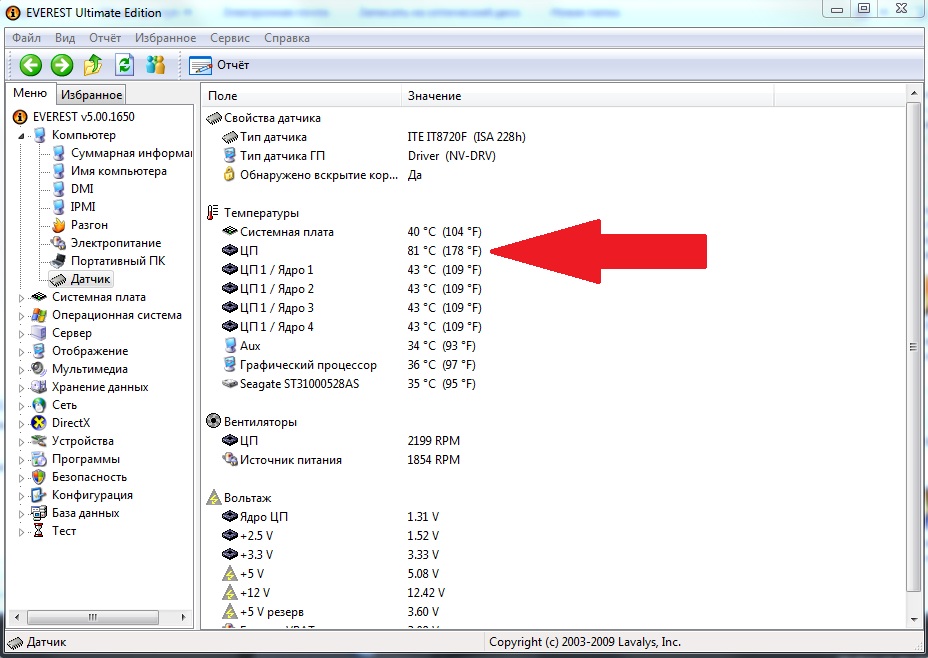
Шаг 3. В папке «Антивирусная программа „Защитник Windows“» выберите параметр «Выключить антивирусную программу „Защитник Windows“». Дважды щелкните по нему и в открывшемся окне выберите пункт «Включено». Нажмите «Ок» для сохранения изменений.
Шаг 4. В ранее выбранной папке «Антивирусная программа „Защитник Windows“» выберите подпапку «Защита в режиме реального времени».
Шаг 5. Установите следующие значения для перечисленных параметров:
- «Выключить защиту в реальном времени» — включена.
- «Проверять все загруженные файлы и вложения» — отключена.
- «Включить наблюдение за поведением» — отключена.
Шаг 6. Перезагрузите компьютер для активации новых параметров.
После этого вы сможете без проблем загружать файлы на компьютер. Отметим, что «Защитник Windows» совершенно безопасно отключать в том случае, если на вашем компьютере установлен сторонний антивирус.
Ранее крупное обновление Windows 10 сломало поиск в меню «Пуск». Рассказывали, как починить.
✅ Подписывайтесь на нас в Telegram, ВКонтакте, и Яндекс.Дзен.
windows 7 — Ноутбук внезапно стал очень медленно работать
спросил
Изменено
7 лет, 2 месяца назад
Просмотрено
55 тысяч раз
У меня ноутбук Compaq. И пользуюсь уже 2 года.
Затем в этот день он внезапно стал очень медленным. От включения до экрана входа в систему прошло почти 5 минут.
Я нажимаю свое имя пользователя, и рабочий стол отображается через 3 минуты.
Я нажимаю на свой компьютер, а затем на свойства, чтобы увидеть, показывает ли он все еще 2 ГГц для процессора Core 2 duo. И 2гб на память. Потребовалось 10 минут, чтобы вся информация появилась.
И это все еще 2Gb и 2Ghz. Поэтому я могу сделать вывод, что это не проблема памяти или процессора.
Прошлой ночью он все еще работал идеально. И я не видел признаков его выхода из строя.
Что я уже пробовал:
Перезагрузка
Выключить и снова включить
Итак, как определить причину этой проблемы? Как это исправить?
- Windows-7
- Compaq-ноутбук
3
В случае случайного медленного компьютера у вас есть одна или несколько из нескольких проблем:
1) Проверьте элементы автозагрузки, чтобы узнать, не вызывает ли эта медлительность служба или программа запуска. Перейти к Пуск->Выполнить->msconfig , затем проверьте элементы, которые находятся в разделе «Автозагрузка» и в области «Службы». У Microsoft есть отличная утилита для поиска руткитов на их сайте Technet в SysInternals. Я бы также загрузил и запустил полную проверку с помощью MalwareBytes Anti-Malware.
2) В вашей системе может быть вирус/вредоносное/шпионское ПО или, что еще хуже, руткит, который постоянно использует системные ресурсы. Откройте диспетчер задач , щелкнув правой кнопкой мыши панель задач и выбрав Диспетчер задач , затем проверьте вкладку Производительность и вкладку Сеть , чтобы увидеть, нет ли необычной активности в системе.
3) Третье затруднение может заключаться в том, что ваш жесткий диск начинает выходить из строя. Я бы посоветовал запустить на нем тестер жесткого диска производителя, чтобы увидеть, есть ли поврежденные сектора и т. Д. Может быть некоторый шанс, что ваша оперативная память стала нестабильной / неисправной, поэтому я бы запустил MemTest86 или Memtest86+ (до 4 ГБ).
И последнее, но не менее важное: проверьте свободное место на жестком диске. Небольшой объем места на жестком диске делает загрузку Windows намного медленнее из-за большой активности жесткого диска в процессе загрузки.
Загрузитесь с созданного вами компакт-диска AV и просканируйте его на наличие вирусов и других гадостей/
Когда это будет сделано
Установите бесплатный MBAM, запустите программу и перейдите на вкладку «Обновление» и обновите ее, затем перейдите на вкладку «Сканер» и выполните быстрое сканирование, выберите и удалите все, что он найдет
http://download.cnet.com/Malwarebytes- Anti-Malware/3000-8022_4-10804572.html
Когда MBAM завершится, установите бесплатную версию SAS, запустите быстрое сканирование, удалите то, что он выбирает автоматически.
http://www.superantispyware.com/download.html
Теперь ты должен быть чист от всех гадостей.
.
1
Вы пробовали переформатировать весь жесткий диск? сделайте резервную копию всех ваших файлов, переформатируйте жесткий диск и переустановите программное обеспечение. Если это решит проблему, то проблема вызвана только вашей операционной системой. Если это не жесткий диск, попробуйте заменить жесткий диск.
Если это не жесткий диск, попробуйте заменить жесткий диск.
У меня была такая же проблема на моем Dell Latitute E6400.
Я смотрел фильм на своем ноутбуке, и компьютер внезапно стал работать медленнее.
Я решил эту проблему, переустановив Windows 7, вернув BIOS по умолчанию и загрузив последнюю версию всех установщиков из Интернета (без использования ранее сохраненных установщиков)
Я обнаружил, что проигрыватель VLC Media был заражен вирусом какой-то тип вредоносного ПО, которое вызвало проблемы.
Теперь все работает нормально.
Сам недавно это видел. Я подозреваю, что это фоновая дефрагментация. Попробуйте оставить компьютер включенным на ночь и посмотреть, исчезнет ли проблема.
Просканируйте всю систему антивирусом, и если вы не найдете вируса, очистите диски с помощью CCleaner (скачайте его), и если он тоже показывает положительный результат, попробуйте
а) Сделайте резервную копию всего программного обеспечения и файлов.
b) Попробуйте переустановить Windows или любую другую (я рекомендую Ubuntu, потому что большая часть вирусов не запустится в Ubuntu … потому что вирусы разработаны программистами, и они заставят их работать на самых популярных ОС, поскольку Windows самая популярная она привлекает больше всего вируса)
Если и после этого ваша проблема не решена, откройте ноутбук или рабочий стол (ЦП), найдите оперативную память, снимите ее и протрите чистой тканью (чтобы убедиться, что на ней нет грязи)
Рады помочь
1
у меня есть решение, почему ваш ноутбук внезапно стал работать медленно, все дело в жестком диске, иногда головка жесткого диска (головка означает, откуда читаются данные) застряла в какой-то пыли, поэтому он читает очень медленно данные 9Решение 0005
— вынуть жесткий диск из ноутбука.
и шлепнуть по нему чуть не слишком выносливо но сильно сильно
поверьте мне, это сработает на 100%
1
Зарегистрируйтесь или войдите в систему
Зарегистрируйтесь с помощью Google
Зарегистрироваться через Facebook
Зарегистрируйтесь, используя адрес электронной почты и пароль
Опубликовать как гость
Электронная почта
Обязательно, но не отображается
Опубликовать как гость
Электронная почта
Требуется, но не отображается
Нажимая «Опубликовать свой ответ», вы соглашаетесь с нашими условиями обслуживания, политикой конфиденциальности и политикой использования файлов cookie
Как починить.
 .. медленный компьютер | Живите лучше
.. медленный компьютер | Живите лучше
Вероятно, самая распространенная причина, по которой люди выбрасывают свой старый компьютер и покупают новый, заключается не в том, что старый каким-то образом сломался, а в том, что он просто работает медленно. В Интернете есть множество предложений, а также платных продуктов, которые утверждают, что устраняют медлительность. Многие из них мало что меняют, а некоторые могут усугубить проблему. Есть несколько ключевых вещей, которые стоит попробовать, прежде чем отказываться от своего надежного ПК или ноутбука с Windows (и многие из них будут работать и на Mac), но прежде чем что-либо предпринимать, важно сделать резервную копию своих файлов.
Вирусы и антивирусы
Вирусы или вредоносные программы на вашем компьютере могут замедлить его работу. Если им удастся получить контроль над вашим компьютером до того, как сработает ваш антивирус, они смогут спрятаться. Один из ответов — запускать автономное сканирование на вирусы с компакт-диска или USB-накопителя независимо от Windows — возможно, Sophos или Kaspersky. Существуют также бесплатные, надежные и легкие антивирусные программы, такие как Avast. Имейте в виду, что дуэль антивирусных программ может привести к чрезвычайной медлительности. Если вы переключили антивирусные программы, убедитесь, что вы удалили все более ранние программы.
Существуют также бесплатные, надежные и легкие антивирусные программы, такие как Avast. Имейте в виду, что дуэль антивирусных программ может привести к чрезвычайной медлительности. Если вы переключили антивирусные программы, убедитесь, что вы удалили все более ранние программы.
Фоновые и автозапускаемые программы
Удалив все вирусы и убедившись, что ваша обычная антивирусная программа работает и обновлена, следующее, на что нужно обратить внимание, это наличие каких-либо неиспользуемых программ, установленных или работающих в фоновом режиме. Вы можете сделать это из Windows, но будет проще, если вы загрузите бесплатную версию CCleaner и запустите ее. Перейдите на вкладку «Инструменты» слева и выберите «Удалить».
Если вы используете Adobe Reader, вы можете загрузить облегченную альтернативу, такую как Foxit Reader или SumatraPDF, для просмотра PDF-файлов, а затем удалить предложение Adobe. То же самое относится и к видеоплеерам. Media Player Classic — это облегченная альтернатива проигрывателю Windows Media.
Не поддавайтесь желанию ударить по компьютеру бейсбольной битой или выбить его ногой через ближайшее окно. Иллюстратор: Эмма МакГоуэн Фотография: Эмма МакГоуэн
Если вы еще этого не сделали, вам следует поэкспериментировать с Opera или Chrome, которые являются самыми быстрыми из доступных браузеров и могут работать значительно лучше на старом оборудовании.
Программы, которые запускаются вместе с Windows, а также плагины для браузера могут сильно замедлять работу компьютеров. Кнопка «Запуск» в CCleaner показывает эти программы запуска. Трудно дать конкретный совет о том, что вы можете отключить, но узнайте больше о вещах, которые вы не распознаете, и избавьтесь от того, что вам не нужно. И если вы собрали какие-либо из этих надоедливых панелей инструментов браузера, которые приходят вам в голову, вы также можете отключить их.
Жесткие диски
Изношенный или заполненный жесткий диск может замедлить работу компьютера. Для бесперебойной работы компьютера необходимо оставлять 10-15% свободного места на жестком диске. Если вам не хватает места, вам следует подумать об удалении ненужных программ или перемещении файлов, которые вам больше не нужны, на внешний диск.
Если вам не хватает места, вам следует подумать об удалении ненужных программ или перемещении файлов, которые вам больше не нужны, на внешний диск.
Современные жесткие диски могут страдать от низкой производительности перед полным отказом. Диагностируйте состояние вашего жесткого диска с помощью программного обеспечения, такого как SpeedFan, которое может дать вам больше информации, чем Windows.
Одним из простых и доступных способов увеличить скорость выполнения некоторых операций на вашем компьютере является переход на твердотельный накопитель (SSD). Это может сократить время загрузки операционной системы, а также время, необходимое для загрузки и доступа к программному обеспечению и файлам. Убедитесь, что ваш компьютер поддерживает жесткие диски с разъемом SATA и что вы используете операционную систему, оптимизированную для них (подойдет любая, кроме Windows XP).
Переустановите операционную систему или перейдите на Linux
Если ничего не помогает, обычно помогает «ядерный вариант» переустановки Windows и всех ваших программ и данных. Вам также может понадобиться установить больше памяти: минимум 512 МБ для Windows XP, 1 ГБ для Vista, Windows 7 или более поздних версий. Однако, если вы все еще используете XP, вы живете опасно. Подумайте об использовании Linux, бесплатной операционной системы с открытым исходным кодом — есть версии, которые будут успешно работать даже на старом ноутбуке прошлого века.
Вам также может понадобиться установить больше памяти: минимум 512 МБ для Windows XP, 1 ГБ для Vista, Windows 7 или более поздних версий. Однако, если вы все еще используете XP, вы живете опасно. Подумайте об использовании Linux, бесплатной операционной системы с открытым исходным кодом — есть версии, которые будут успешно работать даже на старом ноутбуке прошлого века.
Во-первых, хорошо подумать, какой «аромат» вам нужен. Ubuntu, Xubuntu Linux и Linux Mint могут понравиться тем, кто привык к Windows. Если вы хотите, чтобы самая легкая и наименее требовательная к ресурсам система заставила ваше старое оборудование снова работать, Puppy Linux и Lubuntu — два очень маленьких и эффективных варианта. Большинство дистрибутивов Linux предназначены для запуска непосредственно с компакт-диска или USB-накопителя в качестве «живой установки». Это позволяет вам опробовать операционную систему перед ее установкой.
Эта статья была изменена по просьбе авторов 16 июня 2014 года. В более ранней версии предполагалось, что Linux Mint похож на Mac OS.
Филип ЛеРиш — бывший разработчик программного обеспечения и консультант по информационной безопасности, а Бен Скидмор — студент-электронщик. Оба добровольно участвуют в The Restart Project, лондонском социальном предприятии, которое поощряет и дает людям возможность дольше хранить свои электронные товары. Уго Валлаури — соучредитель проекта «Перезагрузка».
Хотите узнать больше о том, как вы можете жить лучше? Взгляните на Live Better Challenge этого месяца здесь.
Конкурс Live Better Challenge финансируется Unilever; его основное внимание уделяется устойчивому образу жизни. Весь контент является редакционно независимым, за исключением фрагментов, помеченных как рекламные. Узнайте больше здесь.
Эта статья содержит партнерские ссылки, что означает, что мы можем заработать небольшую комиссию, если читатель нажмет и
совершает покупку. Вся наша журналистика независима и никоим образом не находится под влиянием какой-либо рекламной или коммерческой инициативы.
